Sådan tilføjes eller placeres ledende nuller til tal eller tekst i Excel?
Hvis du har en liste over numre, som du har brug for at tilføje eller indsætte nogle forreste nuller før tallene, når du skriver nuller manuelt, fjernes de som standard. Denne artikel viser dig nogle tutorials om, hvordan du tilføjer ledende nuller til tal eller tekst i celleområder i Excel.

Metode 3: Tilføj eller indsæt det samme antal ledende nuller til tal med funktionen Sammenkædning
Metode 4: Tilføj eller indsæt det samme antal førende nuller til tal og tekst med Kutools til Excel
Metode 1: Tilføj eller indsæt de forreste nuller til tal, der svarer til en bestemt længde med tekstfunktionen
Antag at du har en række data, og du skal tilføje nuller foran hver celler for at gøre tallene ens. Hvordan kunne du hurtigt tilføje nuller før tallene?
Tekstfunktionen tilføjer nuller foran tal og laver de nye numre med ledende nuller i en bestemt længde.
Indtast formlen = TEKST (A4, "000000") i en tom celle, hvor du vil sende resultatet, og træk derefter fyldhåndtaget ned til de celler, som du vil anvende denne formel, og alle numrene bliver en fast sekscifret tegnstreng, se skærmbillede:

Bemærk: Denne tekstfunktion kan ikke tilføje ledende nuller til tekst.
Metode 2: Tilføj eller indsæt de forreste nuller til tal til samme bestemte længde med Format celler-funktionen
I Excel er formater celler funktion kan også hjælpe dig med at pude de førende nuller til celleværdier for at gøre dem med samme længde, gør venligst som dette:
1. Marker de celleværdier, du vil placere førende nuller, og højreklik derefter, og vælg derefter formater celler fra kontekstmenuen.
2. I formater celler under dialogboksen nummer fanebladet, vælg Tilpasset til venstre Boligtype ruden, og indtast derefter 000000 ind i Type tekstboks, (I dette eksempel laver jeg tallene som sekscifrede tal, du kan ændre det til dit behov.), se skærmbillede:
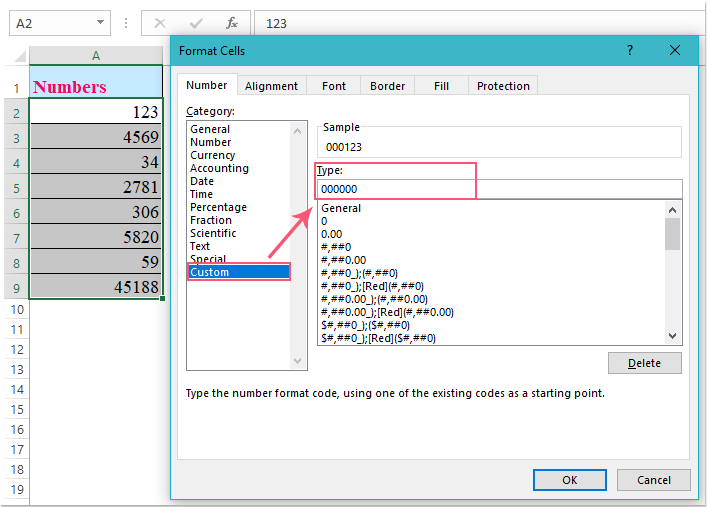
3. Klik derefter på OK for at lukke denne dialogboks, og tallene i de originale celler er blevet konverteret til de bestemte længdetal med ledende nuller. Se skærmbillede:

Metode 3: Tilføj eller indsæt det samme antal ledende nuller til tal med funktionen Sammenkædning
Hvis du vil indsætte et bestemt ciffer med forreste nuller i hvert nummer, for eksempel tre forreste nuller for hvert nummer, skal du prøve Sammenkæde funktion.
Indtast formlen = CONCATENATE ("000", A4) i en tom celle, og træk derefter fyldhåndtaget ned for at udfylde denne formel til andre celler, og alle tal er tilføjet tre nuller før tallene, se skærmbillede:

Metode 4: Metode 4: Tilføj eller indsæt det samme antal førende nuller til tal og tekst med Kutools til Excel
Funktioner eller formler er måske ikke let for dig at huske og anvende. Her er en anden vanskelig måde, tilføje tekst nytte af Kutools til Excel, for at hjælpe dig med at indsætte ledende nuller før tal i markeringer.
| Kutools til Excel : med mere end 300 praktiske Excel-tilføjelsesprogrammer, gratis at prøve uden begrænsning på 30 dage. |
1. Vælg det område, du vil tilføje nuller, før tallene eller teksten.
2. Klik derefter på Kutools > tekst > tilføje tekst, se skærmbillede:

3. I tilføje tekst dialogboksen, indtast antallet af nuller med en førende apostrof i tekst og vælg Før første karakter valgmulighed, og klik derefter på Ok knap, og nuller er tilføjet før tallene som vist følgende skærmbillede:

Klik for at downloade Kutools til Excel og gratis prøveversion nu!
tilføje tekst nytte af Kutools til Excel understøtter os til at tilføje en bestemt tekst og tegn før eller efter den originale celletekst. Hvad mere er, kan vi tilføje specifik tekst mellem originale celletekster. Uanset hvilke indstillinger du indstiller, kan du få vist celleændringerne i afsnittet Eksempel. Klik for at vide mere om dette værktøj.
Tilføj førende nuller til tal eller tekst med Kutools til Excel
Kutools til Excel indeholder mere end 300 praktiske Excel-værktøjer. Gratis at prøve uden begrænsning på 30 dage. Download den gratis prøveperiode nu!
Bedste kontorproduktivitetsværktøjer
Overlad dine Excel-færdigheder med Kutools til Excel, og oplev effektivitet som aldrig før. Kutools til Excel tilbyder over 300 avancerede funktioner for at øge produktiviteten og spare tid. Klik her for at få den funktion, du har mest brug for...

Fanen Office bringer en grænseflade til et kontor med Office, og gør dit arbejde meget lettere
- Aktiver redigering og læsning af faner i Word, Excel, PowerPoint, Publisher, Access, Visio og Project.
- Åbn og opret flere dokumenter i nye faner i det samme vindue snarere end i nye vinduer.
- Øger din produktivitet med 50 % og reducerer hundredvis af museklik for dig hver dag!
